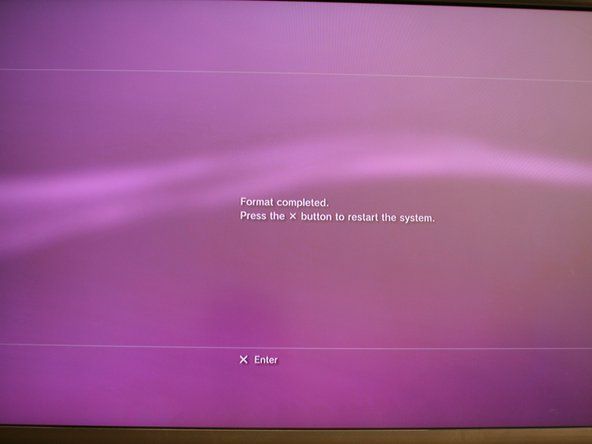Uređaj se neće uključiti
Moj Amazon Fire ne reagira kad pritisnem tipku za napajanje i / ili ne prikaže ikonu prazne baterije.
Amazon Fire se ne naplaćuje
Uključite svoj Amazon Fire u izvor napajanja pomoću priloženog adaptera i mikro USB kabela za punjenje. Neka ikona baterije prikazuje potpuno napunjeno prije pokušaja uključivanja uređaja.
Neispravan kabel za punjenje / adapter za napajanje
Ako se ikona baterije ne prikazuje kad je priključena, možda je punjač neispravan. Provjerite radi li zidna utičnica ispravno. Ako utičnica funkcionira, ali vaš punjač ne reagira na vaš uređaj, problem može biti sam punjač. Testirajte to priključivanjem punjača u drugi uređaj slične vrste. Ako ovaj drugi uređaj na sličan način ne reagira na punjač, problem je u vašem punjaču i morat ćete kupiti novi USB kabel / USB zidni adapter.
wii daljinski neće sinkronizirati s wii
Neispravna baterija
Ako ste testirali punjač za svoj Amazon Fire i on je funkcionalan, ali vaš se uređaj i dalje ne uključuje, možda je baterija neispravna, Možda će trebati zamijeniti bateriju.
Neispravan gumb napajanja
Ako vaš uređaj reagira na punjač akumulatora i potpuno je napunjen, ali i dalje neće reagirati na pritisak gumba za napajanje, vaš Amazon Fire možda ima slomljen gumb za napajanje zbog problema s vezom. Ovaj dio može zamijeniti samo zamjenjujući cijelu matičnu ploču.
Neispravna matična ploča
Ako vaš tablet i dalje ne reagira na punjač ili zamjenu baterije, možda imate kvar matična ploča koju treba zamijeniti.
Zaslon ne reagira na dodir
Moj Amazon Fire ne reagira na naredbe zaslona osjetljivog na dodir.
Uređaj neprekidno radi predugo
Vaš će se uređaj možda trebati ponovno pokrenuti zbog dulje neprekidne upotrebe. Ponovno pokrenite tablet držeći pritisnutu tipku za uključivanje. Ako ne možete odabrati opciju isključivanja na zaslonu, držite pritisnutu tipku za napajanje 40 sekundi, a zatim pričekajte još 10 sekundi prije ponovnog pokušaja uključivanja uređaja.
Fizičke smetnje zaslona
Ako vaš Amazon Fire ne reagira na naredbe na dodir, možda postoje vanjski čimbenici koji ometaju zaslon uređaja. Pazite da je zaslon uređaja čist brisanjem lica uređaja mekom krpom (npr. Brisanjem stakla za oči). Izbjegavajte upotrebu uređaja u ekstremno toplim ili hladnim uvjetima jer ovi uvjeti mogu utjecati na funkcionalnost zaslona uređaja. Pokušajte ukloniti bilo koji dodatak uređaja, kao što su zaštitni ekrani ili slučajevi prilikom testiranja funkcionalnosti uređaja koji mogu ometati mogućnosti dodira.
Ako je zaslon vašeg Amazon Fire puknut ili razbijen, to također može utjecati na sposobnost tableta da osjeti vaše pokrete i stoga ga treba zamijeniti. ovdje je vodič za to .
Softver uređaja zastario
Vaš uređaj možda neće reagirati ako vaš tablet nema ažurirani softver. Upute za ažuriranje softvera uređaja možete pronaći ovdje .
kosilica se pokreće, a zatim zaustavlja nakon nekoliko minuta
Neispravan senzor osjetljivosti
Ako ste isprobali sve korake i još uvijek imate problema, senzor osjetljivosti ili digitalizator na LCD zaslonu vašeg Amazon Fire možda su oštećeni i morat će se zamijeniti.
Uređaj se ne može povezati s bežičnom mrežom
Ne mogu povezati svoj uređaj s bežičnom mrežom.
Uključen način rada u zrakoplovu
Ako ne možete povezati svoj uređaj s bežičnom mrežom, problem može biti u tome što je vaš uređaj u sustavu zrakoplovni način . Isključiti zrakoplovni način , prijeđite prstom prema dolje na zaslonu uređaja i dodirnite gumb na kojem piše način rada u zrakoplovu. Gumb će se promijeniti kako bi to odražavao zrakoplovni način je isključen. Dodatna pomoć po ovom pitanju može se naći ovdje .
Uređaj neprekidno radi predugo
Prvo ponovno pokrenite uređaj držeći pritisnutu tipku za uključivanje i odabirom za isključivanje. Ako ne vidite opciju za isključivanje uređaja na zaslonu, držite pritisnutu tipku za napajanje na tabletu 40 sekundi dok se ne isključi, a zatim ga ponovno uključite.
laptop stvara buku kad je uključen
Zastarjeli softver za uređaje
Ako ponovno pokretanje uređaja ne riješi problem, osigurajte da na uređaju koristite najnoviji softver. Ako vaš uređaj nema ažurirani softver, pokušajte nadograditi softver tableta na višu verziju. Upute za ažuriranje softvera uređaja možete pronaći ovdje .
Pogrešno konfigurirana bežična mreža
Ako i dalje imate problema, problem može biti vaša WiFi veza. Ako uspijete izmijeniti postavke na bežičnoj mreži s kojom se pokušavate povezati, pokušajte s nekoliko koraka:
- Napajajte bežični usmjerivač. Pronađene upute ovdje .
- Promjena vrste zaštite na usmjerivaču iz WEP u WPA2.
- Promjenom postavke na usmjerivaču kako biste onemogućili 802.11n i ograničili ga na 802.11g.
- Promjena postavki na tabletu Amazon Fire kako bi se njegova brzina bežične mreže ograničila na 54 MB / s.
Dodatnu pomoć po ovom pitanju možete pronaći na poveznici ovdje .
Nema zvuka kroz ugrađeni zvučnik
Reproducira se video zapis, ali nema zvuka.
usluge Google Play zaustavile su poruku
Uređaj neprekidno radi predugo
Vaš će se uređaj možda trebati ponovno pokrenuti zbog dulje neprekidne upotrebe. Ponovno pokrenite tablet držeći pritisnutu tipku za uključivanje. Ako ne možete odabrati opciju isključivanja na zaslonu, držite pritisnutu tipku za napajanje 40 sekundi, a zatim pričekajte još 10 sekundi prije ponovnog pokušaja uključivanja uređaja.
Razina glasnoće isključena
Prvo se pobrinite da u priključak za slušalice nema ništa priključenog jer će to onemogućiti ugrađeni zvučnik uređaja. Ako to nije problem, testirajte kako biste osigurali da vaš Amazon Fire nije isključen. To možete učiniti jednostavnim prebacivanjem tipki za glasnoću na vrhu uređaja. Kada pritisnete tipke za glasnoću, trebali biste vidjeti kako se traka za glasnoću pomiče na zaslonu uređaja.
Neispravan zvučnik
Ako Amazon Fire reagira na pritiske tipki i prikazuje promjene razine glasnoće, a zvuk i dalje ne dolazi iz vanjskog zvučnika, sam zvučnik može biti neispravan i morat će ga zamijeniti.
Neispravni gumbi za glasnoću
Ako vaš uređaj ne reagira na pritiske tipke za glasnoću i zaglavi na postavci glasnoće, možda postoji problem sa samim tipkama i morat će ih zamijeniti. Nažalost, zbog prirode proizvodnje, gumbi su sami po sebi nezamjenjivi, a time i cjelina matičnu ploču trebalo bi zamijeniti.
Nema zvuka kroz priključak za slušalice
Slušalice su mi priključene na uređaj, ali ne čujem ništa.
Slušalice pogrešno umetnute
Nakon što priključite slušalice u uređaj Amazon Fire, pobrinite se da je zvuk na uređaju postavljen na dovoljno visoku razinu da čujete. Učinite to prebacivanjem tipki za glasnoću na vrhu tableta. Ako to nije problem, provjerite jesu li slušalice pravilno priključene na Amazon Fire. Ako imate problema s priključivanjem slušalica, pokušajte ukloniti sve futrole ili zaštitne navlake koje bi mogle ometati vaše slušalice.
Neispravne slušalice
Pokušajte testirati slušalice na drugim uređajima kako biste provjerili imate li isti problem. Ako vaše slušalice ne rade ni na jednom drugom uređaju, vaše su slušalice problem i morat će ih zamijeniti.
Prljavi priključak za slušalice
Utičnice za slušalice imaju tendenciju da sakupljaju prašinu i prljavštinu samo zbog svog oblika. Podignite limenku komprimiranog zraka (to možete pronaći u bilo kojoj lokalnoj prodavaonici hardvera) i raspršite komprimirani zrak u otvor za priključak za slušalice, pazeći da se držite na udaljenosti od oko 2-3 centimetra od stvarne rupe. Osvijetlite baterijsku svjetiljku u rupu da biste vidjeli postoje li očite prepreke. Ako vidite očitu prepreku, a komprimirani zrak ne djeluje, pokušajte upotrijebiti savijenu spajalicu (ili bilo koji sličan predmet) i vrlo pažljivo izvadite prepreku.
upravljački program bežičnog adaptera xbox one controller
Ako se služite ovom metodom, budite oprezni da ne ogrebete ili oštetite unutrašnjost audio priključka.
Neispravan audio priključak
Ako ste isprobali sve gornje korake i dalje imate problema, problem može biti sama audio priključnica. Zvučna utičnica vašeg uređaja možda je neispravna i morat će biti zamijenjena. Budući da je priključak za slušalice izravno povezan s matičnom pločom, ne možete ga zasebno zamijeniti, a time i morate zamijenite cijelu matičnu ploču.
Problemi sa sinkronizacijom uređaja s mrežnim računom Amazon
Moj Amazon Fire neće se povezati s mojim Amazon računom.
Problem s mrežnom vezom WiFi
Prije nego što započnete, provjerite je li vaš uređaj povezan s bežičnom mrežom. Ako je vaš uređaj povezan na bežičnu mrežu, vidjet ćete ikonu WiFi ili ikonu 4G s signalnim trakama u blizini indikatora baterije. Možete pronaći pomoć za povezivanje tableta s bežičnom mrežom ovdje .
Sinkronizacija uređaja onemogućena je
Idite na www.Amazon.com i prijavite se na svoj mrežni Amazon račun. Nakon što se prijavite, idite na Upravljajte svojim sadržajem i uređajima odjeljak pod Vaš korisnički račun tab i idite na Postavke . Osigurajte to Sinkronizacija uređaja je uključen za vaš tablet Amazon Fire.
Sadržaj uređaja zastario
Na vašem se tabletu možda koristi zastarjeli softver. Prijeđite prstom od vrha zaslona uređaja prema dolje i dodirnite Postavke , a zatim dodirnite Sinkroniziraj uređaj kako biste osigurali sinkronizaciju uređaja s najnovijim ažuriranjima i preuzimanjima sadržaja. Možete pronaći upute za ažuriranje uređaja na najnoviji softver ovdje .
Nevažeći način plaćanja
Vaš je način plaćanja na vašem uređaju možda ažuriran od zadnje kupnje sadržaja na vašem uređaju. To može spriječiti sinkronizaciju ili otvaranje kupljenog sadržaja na vašem uređaju. Idite na www.Amazon.com i prijavite se na svoj mrežni Amazon račun. Nakon što se prijavite, idite na Upravljajte svojim sadržajem i uređajima odjeljak pod Vaš korisnički račun karticu i odaberite Postavke i ispod Postavke plaćanja odaberite Uredi način plaćanja da biste pregledali ili ažurirali postavke plaćanja jednim klikom.